Kako popraviti Nemate dozvolu za spremanje na ovu lokaciju u sustavu Windows

Kada Windows prikaže pogrešku "Nemate dopuštenje za spremanje na ovoj lokaciji", to će vas spriječiti u spremanju datoteka u željene mape.
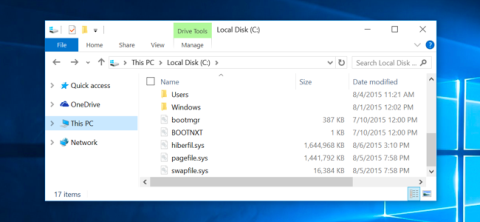
Windows 10 i Windows 8 sadrže virtualnu datoteku pod nazivom Swapfile.sys . Ova je datoteka pohranjena u vašem pogonskom sustavu, zajedno s Pagefile.sys i Hiberfil.sys . Pa zašto Windows sadrži i Swap datoteku i Page datoteku ?
Windows razmjenjuje neke neiskorištene podatke u Swap datoteke. Ova se datoteka sada koristi za nove "univerzalne" aplikacije – poznate i kao Metro aplikacije. Možda će u budućnosti Windows više koristiti ovu swap datoteku.
1. Swapfile.sys, Pagefile.sys i Hiberfil.sys
Baš kao Pagefile.sys i Hiberfil.sys , Swapfile se prema zadanim postavkama pohranjuje na pogon C. Swapfile možete vidjeti samo kada omogućite opciju Prikaži skrivene datoteke i mape i onemogućite (isključite) opciju Sakrij zaštićene datoteke operativnog sustava.
Windows koristi Hiberfil.sys za pohranjivanje svih sadržaja u RAM kada koristite značajku hibernacije. Osim toga, datoteka Hiberfil.sys također podržava aktivaciju novog "Hybrid boot" - značajke brzog pokretanja na Windows 8 i Windows 10.
Pagefile.sys je količina virtualnog RAM-a koji koristi Windows ako nema dovoljno stvarnog RAM-a.
2. Za što se koristi Swapfile?
Microsoft nema mnogo službenih informacija o datoteci Swapfile.sys . Međutim, neke odgovore možete pronaći na Microsoftovom službenom blogu, kao i na forumima s pitanjima i odgovorima.
Ukratko, S wapfile.sys se koristi za razmjenu podataka između novih Microsoftovih aplikacija kao što su Universal aplikacije, Windows Store aplikacije, Metro aplikacije....
Način na koji Windows upravlja ovim aplikacijama potpuno je drugačiji od upravljanja tradicionalnim aplikacijama na stolnom računalu. Microsoftov stručnjak Black Morrison objašnjava Swapfile.sys :
"Možda se pitate zašto nam treba još jedna virtualna datoteka? Razlog je jednostavan, kada smo predstavili Modernu aplikaciju, trebao nam je način upravljanja potpuno novom memorijom unutar aplikacije pored tradicionalne metode upravljanja virtualnom memorijom/datotekom stranice" .
"Windows 8 može prebrisati cijelu sesiju suspendirane moderne aplikacije na tvrdi disk kako bi oslobodio više memorije kada je sustav preopterećen. Ovaj je postupak sličan procesu hibernacije aplikacije i njezinog pokretanja. vratite se kada korisnik otvori tu aplikacija. U ovom slučaju, Windows 8 ima veću prednost (mehanizam za obustavu/vraćanje modernih aplikacija je prazan)" .

3. Što se događa kada se aktivira Swapfile.sys?

Ako računalo koje koristite ima 2 GB RAM-a – minimalna količina RAM-a za Windows 10 64-bit. Vaš RAM kapacitet brzo će se "popuniti" programima i aplikacijama koje instalirate na sustav. Zatim ćete morati "osloboditi" količinu RAM-a na računalu kako bi ono radilo glatko. Nema ničeg "pogrešnog" u korištenju cjelokupne RAM memorije na vašem računalu, ali može uzrokovati pogreške i probleme u sustavu.
Umjesto da pustite Windows da radi u "sporom" stanju zbog nedostatka RAM-a, a vi nemate dovoljno slobodnog prostora za korištenje, pokretanje drugih Windows aplikacija, kao što je barem Taskbar - bit će premješteno na tvrdi disk. gdje će datoteke biti "zamijenjene" u swap datoteci dok ne budete trebali koristiti te datoteke. To će vam pomoći da oslobodite nešto slobodnog prostora u RAM-u.
Ako pokušate pristupiti aplikaciji koja se trenutno "skriva" u swap datoteci, a nemate dovoljno slobodnog RAM-a, drugi proces u vašem RAM-u bit će "premješten" kako bi se napravilo mjesta za druge aplikacije koje želite koristiti. Swapfile.sys radi zajedno s Pagefile.sys kako bi podržao oslobođeni RAM.
4. Što se događa kada je Swapfile.sys onemogućen?

Bez swap datoteke, neke moderne Windows aplikacije neće se moći pokrenuti – ili ako se neke druge aplikacije mogu pokrenuti, također će doći do rušenja.
Kada Swap file ili Page file nisu omogućeni, to će uzrokovati neučinkovit rad RAM-a i može uzrokovati pogreške. A kada se vaš RAM napuni i nema datoteka na tvrdom disku, to će uzrokovati zamrzavanje ili pad aplikacija.
5. Koraci za onemogućavanje Swapfile.sys
Bilješka:
Ako ste dugogodišnji korisnik s puno iskustva, trebali biste koristiti ovu metodu za onemogućavanje Swapfile.sys.
Ako želite onemogućiti swap datoteke na vašem računalu i ne želite uređivati registar, slijedite korake u nastavku:
1. Desnom tipkom miša kliknite gumb Start.
2. Pritisnite za odabir Upravljačka ploča .
3. Pritisnite za odabir Sustav.

4. Kliknite za odabir Napredne postavke sustava.
5. Pritisnite karticu Napredno u gornjem kutu prozora.

6. U odjeljku Performanse kliknite Postavke.
7. Pritisnite karticu Napredno u gornjem kutu prozora.
8. U odjeljku Virtualna memorija kliknite Promijeni.
9. Poništite potvrdni okvir pokraj opcije Automatski upravljaj veličinom stranične datoteke….

10. Kliknite na Bez stranične datoteke.
11. Kliknite za odabir Postavi.

12. Kliknite Da.
13. Pritisnite U redu.

14. Ponovno pokrenite računalo.
Nakon pokretanja vašeg računala, i Swapfile.sys i Pagefile.sys su uspješno onemogućeni.
Da biste ponovno omogućili Swapfile.sys i Pagefile.sys, slijedite iste korake i označite opciju Automatski upravljaj veličinom stranične datoteke... i ponovno pokrenite računalo.
6. Kako onemogućiti Swapfile.sys bez onemogućavanja Pagefile.sys?

Iz nekog razloga želite onemogućiti Swapfile.sys, ali ne želite onemogućiti Pagefile.sys, to možete učiniti putem registra.
1. Desnom tipkom miša kliknite gumb Start.
2. Pritisnite za odabir Pokreni.
3. U prozoru s naredbama Pokreni unesite regedit.exe i pritisnite Enter za otvaranje prozora uređivača registra.

4. U prozoru uređivača registra dvaput pritisnite HKEY_LOCAL_MACHINE.
5. Dvaput kliknite SUSTAV.

6. Dvaput kliknite CurrentControlSet.
7. Dvaput kliknite Kontrola.

8. Dvaput kliknite na Upravitelj sesija.
9. Kliknite za odabir Upravljanje memorijom.

10. Desnom tipkom miša kliknite bilo koji prazan prostor u desnom oknu.
11. Pritisnite Novo.
12. Pritisnite za odabir DWORD (32-bit).
13. Imenujte ovu novu DWORD (32-bitnu) SwapfileControl i pritisnite Enter.

14. Ponovno pokrenite računalo.
U slučaju da želite ponovno aktivirati Swapfile.sys, slijedite iste korake i izbrišite stavku SwapfileControl koju ste stvorili i gotovi ste.
7. Kako izbrisati datoteku Swapfile.sys?
Datoteka Swapfile.sys prilično je mala, oko 256 MB. Stoga ne morate brisati datoteku. Čak i ako je memorija vašeg tableta gotovo puna, swapfile.sys pomaže vašim aplikacijama da rade bolje.
Datotekom Swapfile.sys upravlja se datotekom Pagefile.sys . Stoga, kada onemogućite (isključite) datoteku Pagefile.sys , datoteka Swapfiel.sys također će biti onemogućena (isključena).
Međutim, ako želite izbrisati ovu datoteku Swapfile.sys , možete slijediti korake u nastavku:
Najprije otvorite izbornik Start , zatim u polje za pretraživanje upišite Performanse , zatim odaberite Prilagodi izgled i performanse sustava Windows.

U prozoru Performance Options kliknite na karticu Advanced , zatim kliknite Change u odjeljku Virtual Memory.

Poništite odabir Automatsko upravljanje veličinom stranične datoteke za sve pogone , zatim odaberite pogon, odaberite Bez stranične datoteke , zatim kliknite Postavi.
Zatim će se datoteke Pagefile.sys i Swapfile.sys izbrisati s vašeg pogona.

Vaš sljedeći zadatak je ponovno pokretanje uređaja. Pritisnite OK za nastavak postupka ponovnog pokretanja.
Osim toga, možete stvoriti datoteku Pagefile.sys na drugom pogonu, Windows će premjestiti nove virtualne datoteke na vaš pogon.
Možete se obratiti na:
Sretno!
Kada Windows prikaže pogrešku "Nemate dopuštenje za spremanje na ovoj lokaciji", to će vas spriječiti u spremanju datoteka u željene mape.
Syslog Server važan je dio arsenala IT administratora, osobito kada je riječ o upravljanju zapisima događaja na centraliziranoj lokaciji.
Pogreška 524: Došlo je do isteka vremena je kod HTTP statusa specifičan za Cloudflare koji označava da je veza s poslužiteljem zatvorena zbog isteka vremena.
Šifra pogreške 0x80070570 uobičajena je poruka o pogrešci na računalima, prijenosnim računalima i tabletima s operativnim sustavom Windows 10. Međutim, pojavljuje se i na računalima s operativnim sustavima Windows 8.1, Windows 8, Windows 7 ili starijim.
Pogreška plavog ekrana smrti BSOD PAGE_FAULT_IN_NONPAGED_AREA ili STOP 0x00000050 je pogreška koja se često pojavljuje nakon instaliranja upravljačkog programa hardverskog uređaja ili nakon instaliranja ili ažuriranja novog softvera, au nekim slučajevima uzrok je pogreška zbog oštećene NTFS particije.
Interna pogreška Video Scheduler također je smrtonosna pogreška plavog ekrana, ova se pogreška često pojavljuje na Windows 10 i Windows 8.1. Ovaj članak će vam pokazati neke načine za ispravljanje ove pogreške.
Da biste ubrzali pokretanje sustava Windows 10 i smanjili vrijeme pokretanja, u nastavku su navedeni koraci koje morate slijediti kako biste uklonili Epic iz pokretanja sustava Windows i spriječili pokretanje programa Epic Launcher sa sustavom Windows 10.
Ne biste trebali spremati datoteke na radnu površinu. Postoje bolji načini za pohranu računalnih datoteka i održavanje radne površine urednom. Sljedeći članak pokazat će vam učinkovitija mjesta za spremanje datoteka u sustavu Windows 10.
Bez obzira na razlog, ponekad ćete morati prilagoditi svjetlinu zaslona kako bi odgovarala različitim uvjetima osvjetljenja i namjenama. Ako trebate promatrati detalje slike ili gledati film, morate povećati svjetlinu. Nasuprot tome, možda ćete htjeti smanjiti svjetlinu kako biste zaštitili bateriju prijenosnog računala.
Budi li se vaše računalo nasumično i pojavljuje li se prozor s natpisom "Provjeravam ažuriranja"? Obično je to zbog programa MoUSOCoreWorker.exe - Microsoftovog zadatka koji pomaže u koordinaciji instalacije Windows ažuriranja.








